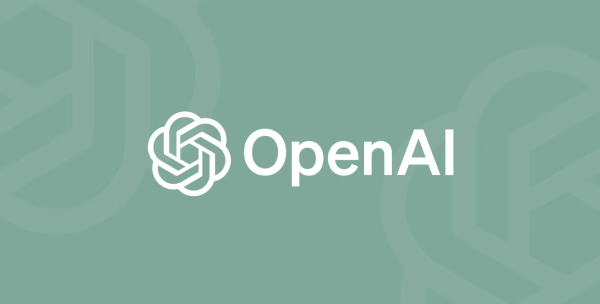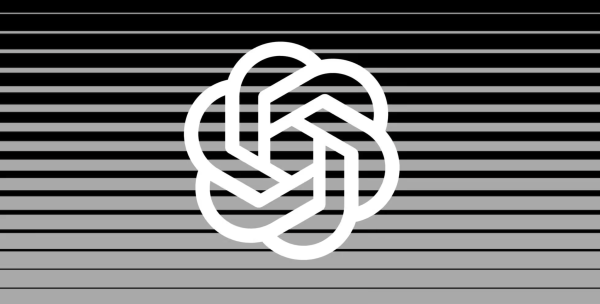DeepSeek打不开?如何手动刷新DNS缓存提高访问成功率

如果 DeepSeek 网站无法访问,且你怀疑是 DNS 问题导致的,可以通过 手动刷新 DNS 缓存 来提高访问成功率。DNS 缓存存储了已解析的域名地址信息,可能会导致你访问过时或错误的服务器地址。通过刷新 DNS 缓存,能够确保你获得最新的DNS记录,帮助解决可能的访问问题。
以下是不同操作系统下刷新 DNS 缓存的方法:
1. 在Windows上刷新DNS缓存
步骤:
- 按下 Win + R 键,打开 运行 对话框。
- 输入 cmd,按 Enter 键打开命令提示符窗口。
- 在命令提示符窗口中,输入以下命令并按 Enter:
ipconfig /flushdns - 系统会显示消息“Windows IP 配置:已成功刷新 DNS 解析缓存”。
- 关闭命令提示符窗口并重新尝试访问 DeepSeek。
这个命令将清除计算机上的 DNS 缓存,并确保你访问最新的 DNS 记录。
2. 在MacOS上刷新DNS缓存
步骤:
- 打开 终端(你可以通过在 Spotlight 中搜索“终端”来找到它)。
- 在终端中输入以下命令并按 Enter:
- 对于 macOS 10.10 及更高版本(Yosemite 及以上):
sudo killall -HUP mDNSResponder - 系统会要求你输入 管理员密码,输入后按回车。
- 对于 macOS 10.10 及更高版本(Yosemite 及以上):
- 运行完命令后,DNS缓存会被刷新,你可以重新尝试访问 DeepSeek。
3. 在Linux上刷新DNS缓存
步骤:
- 打开 终端。
- 根据不同的Linux发行版,输入以下命令来刷新DNS缓存:
- 对于 Ubuntu 和 Debian 系列的系统:
sudo systemctl restart systemd-resolved - 对于 CentOS 和 RHEL 系统:
sudo service network restart
- 对于 Ubuntu 和 Debian 系列的系统:
- 刷新完成后,你可以尝试重新访问 DeepSeek。
4. 在路由器上刷新DNS缓存
如果多个设备都无法访问 DeepSeek,可能是路由器的 DNS 缓存出现了问题。你可以通过重启路由器来刷新其 DNS 缓存。
步骤:
- 找到路由器的 电源按钮,或拔掉路由器电源线。
- 等待约 30秒,然后重新连接电源。
- 重启路由器后,所有连接的设备都会刷新 DNS 缓存,尝试重新访问 DeepSeek。
5. 更换DNS服务器提高访问成功率
如果刷新DNS缓存后仍然无法访问 DeepSeek,可能是你的网络服务提供商(ISP)的DNS服务器出现问题。你可以尝试将 DNS服务器 更改为 公共DNS(例如 Google DNS 或 Cloudflare DNS)。
步骤:
- Windows:
- 打开“控制面板” > “网络和共享中心” > “更改适配器设置”。
- 右键点击你的网络连接,选择“属性”。
- 选择 “Internet 协议版本 4 (TCP/IPv4)” > “属性”。
- 选择“使用下面的DNS服务器地址”,并输入以下地址:
- Google DNS:8.8.8.8 和 8.8.4.4
- Cloudflare DNS:1.1.1.1 和 1.0.0.1
- 点击“确定”保存设置,重新尝试访问 DeepSeek。
- MacOS:
- 打开“系统偏好设置” > 网络。
- 选择你当前的网络连接(Wi-Fi或以太网) > 点击“高级”。
- 选择 DNS 标签页,点击左下角的“+”按钮,添加以下公共DNS地址:
- Google DNS:8.8.8.8 和 8.8.4.4
- Cloudflare DNS:1.1.1.1 和 1.0.0.1
- 点击“好” > 应用,保存设置后重新访问 DeepSeek。
6. 检查DNS问题的其他工具
如果以上方法都未能解决问题,你还可以尝试以下工具来进一步排查 DNS 问题:
- 在线DNS查询工具:使用像 DNSstuff 或 Is It Down Right Now 等工具检查 DeepSeek 的DNS解析是否正常,查看是否是全球性故障或是本地DNS问题。
- 使用
nslookup命令:通过nslookup命令检查域名解析结果。打开命令提示符或终端,输入以下命令:nslookup deepseek.com这将显示 DeepSeek 的 DNS 解析信息,帮助你确认域名是否能够正确解析。
总结
通过 刷新DNS缓存,你可以确保你的设备连接到最新的DNS记录,避免因缓存过期导致的无法访问问题。如果刷新缓存无效,可以尝试更换 DNS服务器,如 Google DNS 或 Cloudflare DNS,来提高访问成功率。如果问题依然存在,检查 路由器的DNS缓存 和使用 在线DNS工具 进一步诊断问题。